 Параметр качества Параметр качества
 Параметры бумаги Параметры бумаги
 Параметры печати Параметры печати
 Уровень чернил Уровень чернил
 Ориентация Ориентация
Главное меню предоставляет доступ к основным
параметрам драйвера принтера.
Доступные параметры различаются в зависимости от
модели принтера.
Допускается выбор следующих типов качества:
Черновик, Текст, Текст и изображения, Фото и Наилучшее фото.

«Наверх»
 Источник Источник
Выберите источник бумаги.
 Без границ Без границ
Выполняется печать с использованием всей площади
листа, позволяя печатать документы без полей и создавать
заполненные распечатки изображений.
Когда в качестве источника бумаги выбран подающий
лоток, эта функция выполняет печать с использованием всех четырех
краев листа. Когда в качестве источника бумаги выбрана рулонная
бумага, эта функция выполняет печать с использованием правого и
левого краев листа.
Выбор носителя и источника бумаги, доступных для
функции «Без границ», зависит от принтера. Подробные сведения см. в
документации принтера.

|
Примечание.
|

|
- Если в приложении используются параметры полей,
убедитесь, что перед печатью их значения равны нулю.
|
|

|
- При использовании этой функции для рулонной
бумаги необходимо программное обеспечение для редактирования
изображений, чтобы сделать изображение на 4 мм шире, чем рулонная
бумага.
|
|

|
- Использование этой функции снижает скорость
печати.
|
|

|
- Если в качестве источника бумаги выбран подающий
лоток или в качестве источника бумаги выбрана рулонная бумага и в
качестве параметра рулонной бумаги выбран режим с обрезкой листов,
то эта функция делает изображение немного больше листа бумаги;
поэтому часть изображения, которая выходит за пределы листа, не
будет напечатана.
|
|

|
- При печати на носителе, отличном от указанного в
документации принтера, качество печати может снизиться или в
верхней и нижней частях напечатанного листа могут смазываться
чернила. Рекомендуется перед печатью больших объемов сначала
распечатать один лист, чтобы проверить качество.
|
|
 Тип Тип
Всегда приводите в соответствие параметр «Тип
бумаги» с типом бумаги или другого носителя, загруженного в
принтер.

|
Примечание.
|

|
| Доступность особых видов носителей зависит от
страны или региона.
|
|
 Размер Размер
Можно использовать стандартные размеры бумаги или
определить особый размер, как описано ниже.
Установка особого размера
бумаги
Чтобы определить особый размер бумаги, выполните
следующие действия.

|
В списке «Размер бумаги» выберите значение
«Специальный размер».
|

|
В диалоговом окне «Специальный размер бумаги»
введите ширину и высоту листа бумаги, а также название для ее
размера.
|

|
Примечание.
|

|
| Единица измерения устанавливается операционной
системой. Инструкции по изменению единицы измерения см. в
документации операционной системы.
|
|

|
Выберите команду «Сохранить», а затем нажмите
кнопку «ОК», чтобы вернуться на главную вкладку. Название нового
размера бумаги отобразится в списке «Размер бумаги».
|

«Наверх»
 PhotoEnhance PhotoEnhance
Режим PhotoEnhance позволяет выбирать параметры
коррекции изображений, предназначенные специально для
отсканированных или цифровых фотографий.

«Наверх»
Здесь отображается количество чернил, оставшееся
в каждом картридже.

«Наверх»
Чтобы изменить ориентацию страницы, на главной
вкладке нажмите одну из следующих кнопок.
|
Книжная
|
Печать в направлении короткой стороны листа, как
у большинства журналов.
|
|
Альбомная
|
Печать в направлении длинной стороны листа, как у
многих электронных таблиц.
|

|
Примечание.
|

|
| В большинстве случаев следует выбирать
ориентацию страницы в рабочем приложении, а не с помощью драйвера
принтера.
|
|
 Кнопка «Получить информацию об уровне
чернил» Кнопка «Получить информацию об уровне
чернил»
Обновляет информацию о количестве чернил,
оставшемся в каждом картридже.
 Кнопка «Восстановить
умолчания» Кнопка «Восстановить
умолчания»
Возвращает значения параметров, установленные
изготовителем.
 Кнопка «Показать
параметры/Скрыть параметры» Кнопка «Показать
параметры/Скрыть параметры»
Кнопка «Показать параметры» отображает диалоговое
окно «Текущие параметры».
Кнопка «Скрыть параметры» закрывает диалоговое
окно «Текущие параметры».

|
Примечание.
|

|
| Эти диалоговые окна могут работать неправильно
при получении одновременного доступа к ним от нескольких драйверов
принтера.
|
|
 Кнопка «Дополнительно» Кнопка «Дополнительно»
Щелкните кнопку «Дополнительно», чтобы открыть
диалоговое окно «Дополнительно», где можно изменить параметры
драйверов принтера.

«Наверх»
(c) КОРПОРАЦИЯ SEIKO EPSON, 2005. Все права
защищены. |

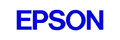


Параметр качества
Параметры бумаги
Параметры печати
Уровень чернил
Ориентация
 Источник
Источник
 Без границ
Без границ
 Тип
Тип
 Размер
Размер



 PhotoEnhance
PhotoEnhance
 Кнопка «Получить информацию об уровне
чернил»
Кнопка «Получить информацию об уровне
чернил»
 Кнопка «Восстановить
умолчания»
Кнопка «Восстановить
умолчания»
 Кнопка «Показать
параметры/Скрыть параметры»
Кнопка «Показать
параметры/Скрыть параметры»
 Кнопка «Дополнительно»
Кнопка «Дополнительно»